mht是什么格式的文件 win7系统怎么打开mht文件
mht文件其实就是邮箱文件格式,它将一个页面里面各类要素整合在了一起,打开以后就和一个正常的网页差不多。那么win7系统怎么打开mht文件?今天小编就告诉大家多个方法解决这个问题。
方法一、
1.鼠标右键点击要打开的mht格式的文件,依次选择“打开方式”—“选择默认程序”;
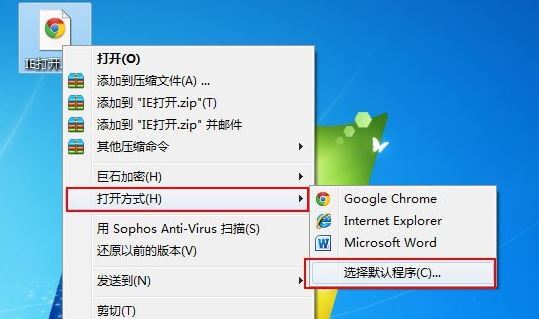
2.在推荐的程序中选择ie浏览器或者当前win7系统中其他常用的浏览器,然后将下面的“适中使用选择的程序打开这种文件”,之后mht文件就被顺利打开了。
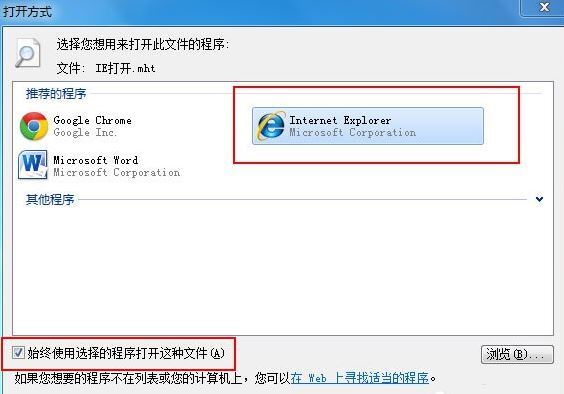
方法二、
1.打开电脑的ie浏览器,点击右上角的“工具”按钮,选择“Internet选项”;
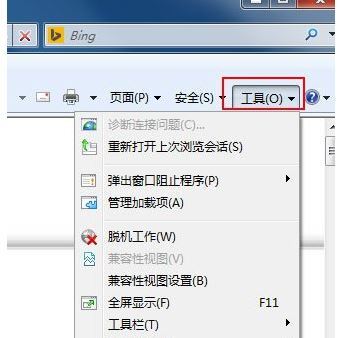
2.在Internet选项中找到“程序”这个选项卡,在改选项中点击“设置程序”;
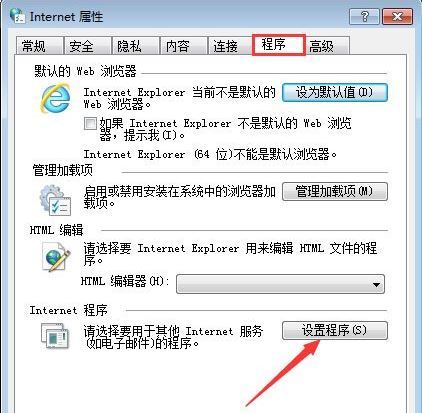
3.在默认程序当中打开“将文件类型火协议与程序关联”;
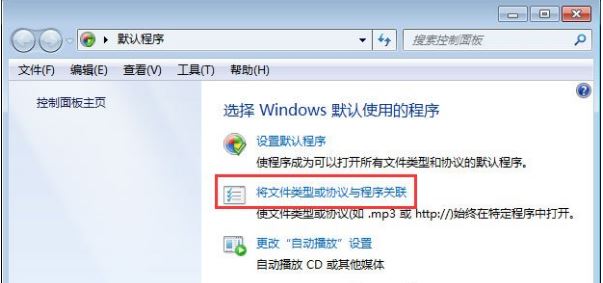
4.在其中找到名称为“.mht”的选项,之后点击右侧的“更改程序”,之后选中ie浏览器,点击“确定”;
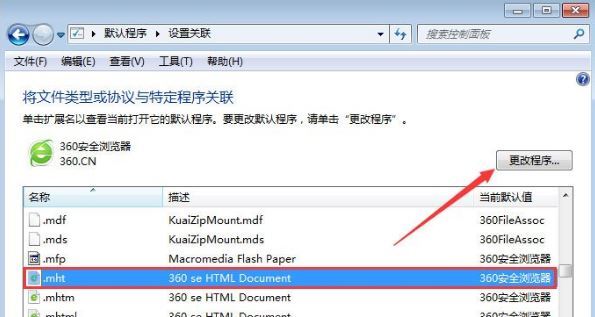
5.之后我们看到桌面的mht图标样式已经改变了,之后用方法一就可以正常打开了。

以上就是mht文件的介绍以及在win7系统中的打开方法介绍了,希望对各位小伙伴们有所帮助帮。
我告诉你msdn版权声明:以上内容作者已申请原创保护,未经允许不得转载,侵权必究!授权事宜、对本内容有异议或投诉,敬请联系网站管理员,我们将尽快回复您,谢谢合作!










